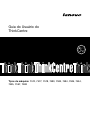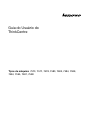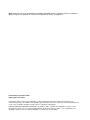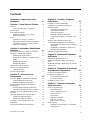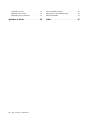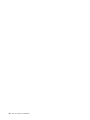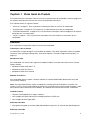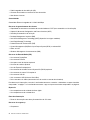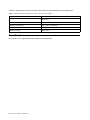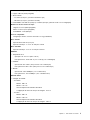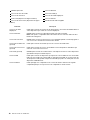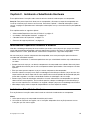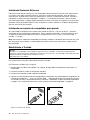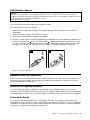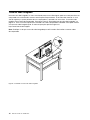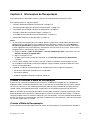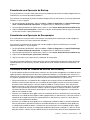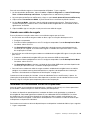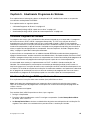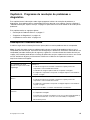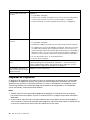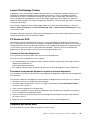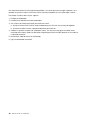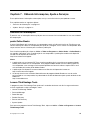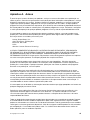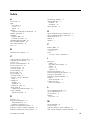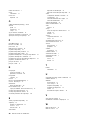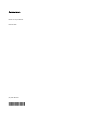GuiadoUsuáriodo
ThinkCentre
Tiposdemáquina:7570,7577,7578,7580,7583,7584,7589,7594,
7595,7597,7598


GuiadoUsuáriodo
ThinkCentre
Tiposdemáquina:7570,7577,7578,7580,7583,7584,7589,
7594,7595,7597,7598
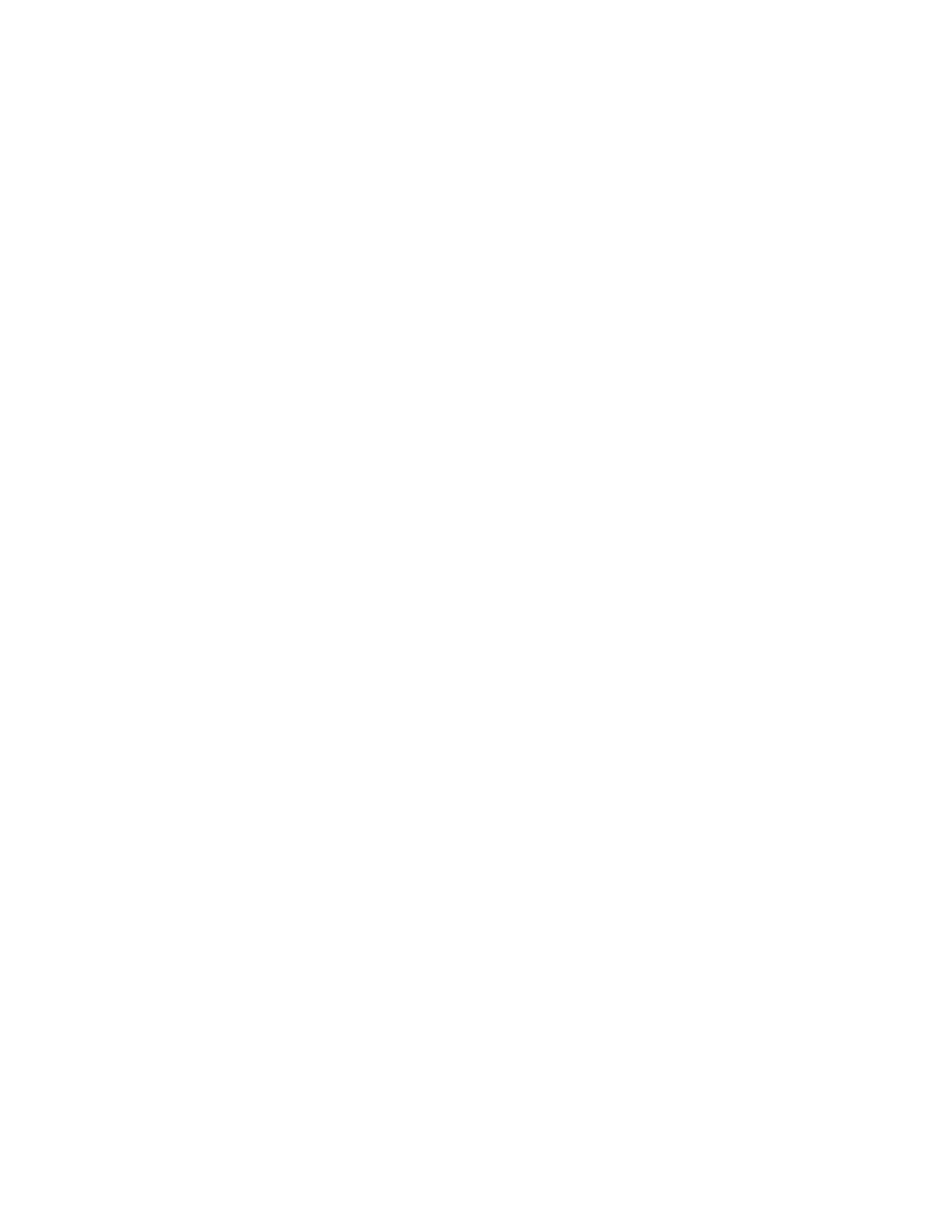
Nota:Antesdeusaressasinformaçõeseoprodutosuportadoporelas,certique-sedelereentendero
GuiadeSegurançaeGarantiadoThinkCentreeApêndiceA“Avisos”napágina35.
PrimeiraEdição(Setembro2010)
©CopyrightLenovo2010.
Osprodutos,dados,softwaredecomputadoreserviçosLENOVOforamdesenvolvidosexclusivamentecom
investimentoprivadoesãovendidosparaentidadesgovernamentaiscomoitenscomerciaisconformedenidopelo48
C.F.R.2.101comdireitoslimitadoserestritosdeuso,reproduçãoedivulgação.
AVISODEDIREITOSLIMITADOSERESTRITOS:Seprodutos,dados,softwaredecomputadorouserviçosforem
fornecidosdeacordocomumcontratodeAdministraçãodeServiçosGeral,ou"GSA",ouso,areproduçãooua
divulgaçãoestarãosujeitosàsrestriçõesdenidasnoContratoNo.GS-35F-05925.

Conteúdo
InformaçõesImportantessobre
Segurança...............vii
Capítulo1.VisãoGeraldoProduto...1
Recursos..................1
Recursodetoqueúnicoemultitoque.....3
Especicações...............4
VisãoGeraldoSoftware............6
SoftwareFornecidocomoSistema
OperacionalWindows...........6
Locais...................7
Localizandoconectores,controlese
indicadoresnapartefrontaldocomputador...7
Localizandoconectoresepeçasnaparte
traseiradocomputador..........9
Capítulo2.InstalandoeSubstituindo
Hardware...............11
ManuseandoDispositivosSensíveisàEstática..11
InstalandoeSubstituindoHardware......11
InstalandoOpcionaisExternos......12
Instalandoumsuportedecomputadorpara
parede................12
SubstituindooTeclado.........12
SubstituindooMouse..........13
ObtendoDriversdeDispositivo........13
Recursosdesegurançabásicos........13
ProteçãodeSenha...........13
Travadecabointegrada...........14
Capítulo3.Informaçõesde
Recuperação.............15
CriandoeUtilizandoaMídiadeRecuperação..15
CriandoaMídiadeRecuperação.....15
UtilizandoaMídiadeRecuperação.....16
DesempenhandoOperaçõesdeBackupe
Recuperação...............16
ExecutandoumaOperaçãodeBackup...17
ExecutandoumaOperaçãodeRecuperação.17
UtilizandoaÁreadeTrabalhodoRescueand
Recovery.................17
Criandoeutilizandoumamídiaderesgate....18
Criandoumamídiaderesgate.......18
Usandoumamídiaderesgate.......19
InstalandoouReinstalandoDriversde
Dispositivos................19
ResolvendoProblemasdeRecuperação....20
Capítulo4.UsandooPrograma
SetupUtility..............21
IniciandooProgramaSetupUtility.......21
Visualizandooualterandocongurações....21
UtilizandoSenhas.............21
ConsideraçõessobreSenhas.......22
Senhadoadministrador.........22
Senhadeinicialização..........22
Senhadaunidadedediscorígido.....22
Congurando,alterandoouexcluindouma
senha................22
Ativandooudesativandoumdispositivo....23
SelecionandoumDispositivodeInicialização..23
SelecionandoumDispositivodeInicialização
Temporária..............23
Visualizandooualterandoasequênciado
dispositivodeinicialização........24
SaindodoprogramaSetupUtility.......24
Capítulo5.AtualizandoProgramas
doSistema..............25
UtilizandoProgramasdoSistema.......25
Atualizando(ashing)oBIOSapartirdeum
disco..................25
Atualizando(ashing)oBIOSapartirdosistema
operacional................26
Capítulo6.Programasderesolução
deproblemasediagnóstico.....27
ResoluçãodeProblemasBásica.......27
ProgramasdeDiagnóstico..........28
LenovoThinkVantageToolbox.......29
PC-DoctorforDOS...........29
Limpandoummouseótico..........29
Capítulo7.ObtendoInformações,
AjudaeServiços...........31
RecursosdeInformações..........31
pastaOnlineBooks...........31
LenovoThinkVantageTools........31
LenovoWelcome............32
AccessHelp..............32
SegurançaeGarantia..........32
WebsitedaLenovo
(http://www.lenovo.com).........32
AjudaeServiço..............32
UtilizandoaDocumentaçãoeosProgramas
deDiagnóstico.............33
©CopyrightLenovo2010
v
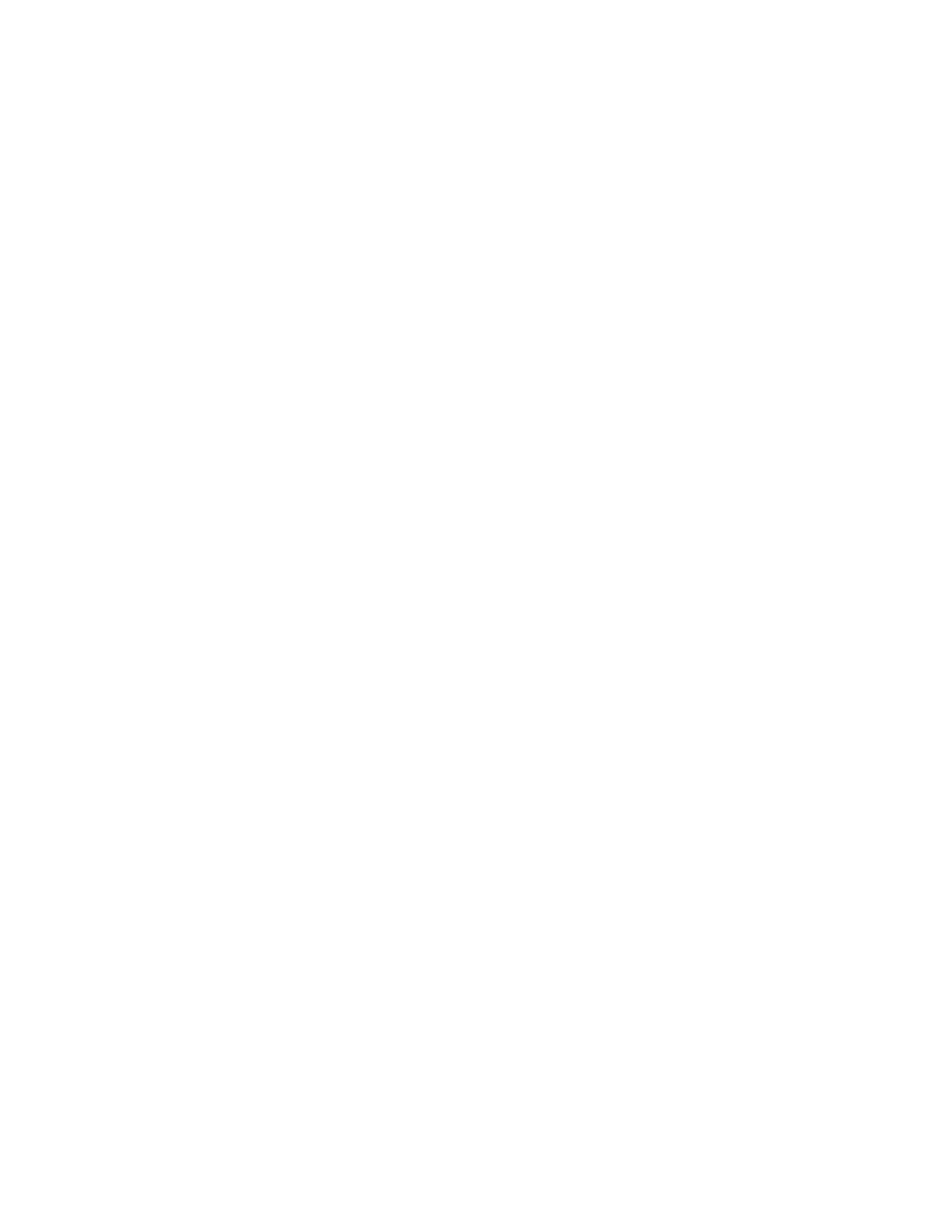
ChamandooServiço..........33
UtilizandooutrosServiços........34
AdquirindoServiçosAdicionais......34
ApêndiceA.Avisos..........35
AvisodeSaídadeTelevisão.........36
MarcaCEdeConformidadeEuropeia.....36
MarcasRegistradas.............36
Índice.................37
viGuiadoUsuáriodoThinkCentre

InformaçõesImportantessobreSegurança
CUIDADO:
Antesdeusarestemanual,certique-sedelereentendertodasasinformaçõesdesegurança
relacionadasaesteproduto.ConsulteapublicaçãoGuiadeSegurançaeGarantiaenviadacomeste
produtoparaobterasinformaçõessobresegurançamaisrecentes.Aleituraeacompreensãodestas
informaçõessobresegurançareduzemoriscodeferimentospessoaise/oudanosaoseuproduto.
SevocênãopossuirmaisumacópiadoGuiadeSegurançaeGarantiadoThinkCentre,poderáobteruma
versãoemPortableDocumentFormat(PDF)noWebsitedeSuportedaLenovo®em:
http://www.lenovo.com/support
©CopyrightLenovo2010
vii

viiiGuiadoUsuáriodoThinkCentre

Capítulo1.VisãoGeraldoProduto
Estecapítuloforneceinformaçõessobreosrecursoseespecicaçõesdocomputadoresobreosprogramas
desoftwarefornecidospelaLenovo,bemcomalocalizaçãodosconectores.
Estecapítulocontémosseguintestópicos:
•“Recursos”napágina1
:Estaseçãoforneceinformaçõessobreosrecursosdocomputador.
•“Especicações”napágina4
:Estaseçãolistaasespecicaçõesfísicasdoseucomputador.
•“VisãoGeraldoSoftware”napágina6:Estaseçãoforneceinformaçõessobreosprogramasdesoftware
fornecidoscomseucomputador.
•“Locais”napágina7:Estaseçãoforneceinformaçõesúteisparalocalizarosconectoresdoseu
computador.
Recursos
Estaseçãoforneceinformaçõessobreosrecursosdocomputador.
InformaçõessobreoSistema
Asinformaçõesaseguirabrangemumavariedadedemodelos.Paraobterinformaçõessobreseumodelo
especíco,utilizeoprogramaSetupUtility.ConsulteoCapítulo4“UsandooProgramaSetupUtility”na
página21
.
Microprocessador
Seucomputadorvemcomumdosseguintesmicroprocessadores(otamanhodocacheinternovariapor
tipodemodelo):
•MicroprocessadorIntel®Core™i3
•MicroprocessadorIntelCorei5
•MicroprocessadorIntelPentium®
Módulosdememória
SeucomputadoroferecesuporteaatédoismódulosdememóriaDIMMDDR3(doubledatarate3dual
inlinememorymodules)
Nota:SeucomputadoroferecesuporteamódulosdememóriaDDR3de1066MHze1333MHz.No
entanto,sevocêestiverusandomódulosdememóriade1333MHzcomumprocessadorqueoperaa1066
MHz(comooprocessadorIntelPentiumG6950),seusmódulosdememóriairãofuncionara1066MHz.
Unidadesinternas
•Leitordecartão(disponívelemalgunsmodelos)
•UmaunidadeóticaSerialAdvancedTechnologyAttachment(SATA)slim
•UmaunidadedediscorígidoSATA
Subsistemadevídeo
•PlacagrácaintegradaviaconectorVGA(VideoGraphicsArray)INeumconectordesaídaDisplayPort
Subsistemadeáudio
©CopyrightLenovo2010
1

•Áudiointegradodealta-denição(HD)
•Conectordemicrofoneeconectordefonedeouvido
•Alto-falantesinternos
Conectividade
ControladorEthernetintegradode10/100/1000Mbps
Recursosdegerenciamentodosistema
•CapacidadedearmazenarresultadosdotestedehardwarePOST(testeautomáticonainicialização)
•SuporteàAdvancedCongurationandPowerInterface(ACPI)
•Inicializaçãoautomáticadeativação
•DesktopManagementInterface(DMI)
•IntelActiveManagementTechnology(AMT)(disponívelemalgunsmodelos)
•IntelRapidStorageTechnology
•PrebootExecutionEnvironment(PXE)
•SystemManagement(SM)BasicInput/OutputSystem(BIOS)esoftwareSM
•WakeonLAN
•WindowsManagementInstrumentation(WMI)
RecursosdeEntrada/Saída(E/S)
•UmconectorDisplayPort
•UmconectorEthernet
•Umaportaserialde9pinosopcional
•Umleitordecartõesopcional
•UmslotExpressCardopcional
•UmconectordetecladoPersonalSystem/2®(PS/2®)opcional
•UmconectordemousePS/2opcional
•UmconectorVGAIN
•SeisconectoresUSB(UniversalSerialBus)
•Doisconectoresdeáudio(conectordefonedeouvidoeconectordemicrofone)
Paraobtermaisinformações,consulte“Localizandoconectores,controleseindicadoresnapartefrontaldo
computador.”napágina7
e“Localizandoconectoresepeçasnapartetraseiradocomputador”napágina9.
Expansão
•Umcompartimentodeunidadedediscorígido
•Umcompartimentodeunidadeótica
Fontedealimentação
•Fontedealimentaçãocomdetecçãoautomáticade150watts
Recursosdesegurança
•Computrace
2GuiadoUsuáriodoThinkCentre

•Comutadordepresençadatampa(tambémchamadocomutadordeintrusão)(disponívelemalguns
modelos)
•DispositivosdeativaçãooudesativaçãodeSATA
•Ativaçãooudesativaçãodaportaserial
•AtivaçãooudesativaçãodeconectoresUSB
•Tecladocomleitordeimpressãodigital(enviadocomalgunsmodelos)
•Umasenhadeinicialização(POP),umasenhadeadministradoreumasenhadeunidadedediscorígido
paraimpedirousonãoautorizadodoseucomputador.
•Controledasequênciadeinicialização
•Inicializarsemumtecladooumouse
•Suporteparaainclusãodeumatravadecabointegrada(travaKensington.Consulte“Travadecabo
integrada”napágina14
paraobtermaisinformações.)
Programasdesoftwarepré-instalados
Seucomputadorépré-instaladocomalgunsprogramasdesoftwareparaajudá-loatrabalhardeformamais
fácilesegura.Paraobterinformaçõesadicionais,consulte“VisãoGeraldoSoftware”napágina6.
Sistemaoperacionalpré-instalado
Seucomputadorépré-instaladocomosistemaoperacionalMicrosoft®Windows®7.
Sistemasoperacionaiscomcompatibilidadecerticadaoutestada
1
(variadeacordocomotipode
modelo)
•Linux®
Recursodetoqueúnicoemultitoque
Nota:Orecursodetoqueúnicooumultitoqueestádisponívelapenasemalgunsmodelosdecomputador.
Dependendodomodelo,seucomputadorpodepossuirorecursodetoqueúnicooumultitoque.Seo
recursodetoqueúnicooumultitoqueestiverdisponívelemseucomputador,vocêpoderátocarnatela
sensívelaotoqueumavezcomodedoparafazerumcliqueúnico.Parafazerumcliqueduplo,toqueduas
vezessempausas.Parafazerumcliquecomobotãodireito,toquenatelasensívelumavezcomdedoe
mantenhaodedonatelaatéumcirculoserexibido.Emseguida,tireodedodatela.Ummenudecontexto
seráexibidoparaquevocêpossafazersuasseleções.
Usandoorecursodetoqueúnico:orecursodetoqueúnicopermitequevocêuseapenasumdedode
cadavezparainteragircomocomputador.
Usandoorecursodemultitoque:orecursodemultitoquepermitequevocêuseumoudoisdedospara
interagircomocomputador.Porexemplo,vocêpodeaplicarmaisoumenoszoom,rolarougirarnatela
sensívelaotoqueusandodoisdedosenquantonaveganaInternetoulêoueditaumdocumento.
1.Ossistemasoperacionaisrelacionadosaquiestãosendocerticadosoutestadosparacompatibilidadenomomento
daimpressãodestapublicação.SistemasoperacionaisadicionaispodemseridenticadospelaLenovocomo
compatíveiscomseucomputadorseguindoapublicaçãodestemanual.Estalistaestásujeitaaalterações.Para
determinarseumsistemaoperacionalfoicerticadooutestadoquantoàcompatibilidade,veriqueositedo
fornecedordosistemaoperacionalnaWeb.
Capítulo1.VisãoGeraldoProduto3

Atabelaaseguirmostraorecursodetoquecomsuporteemcadaediçãodosistemaoperacional.
Tabela1.Ediçãodosistemaoperacionalerecursodetoquecomsuporte
EdiçãodosistemaoperacionalRecursodetoquecomsuporte
Windows7HomeBasic
Toqueúnico
Windows7HomePremium
Toqueúnicooumultitoque
Windows7Professional
Toqueúnicooumultitoque
Windows7Ultimate
Toqueúnicooumultitoque
Windows7StarterToqueúnico
Especicações
Estaseçãolistaasespecicaçõesfísicasparaoseucomputador.
4GuiadoUsuáriodoThinkCentre

Dimensõesdocomputador(combaseepés)
•Largura:560mm(22,05polegadas)
•Alturamáxima:
–421,9mm(16,61pol.)(combasearticuladaepés)
–566,9mm(22,32pol.)(combaseelevada)
•Profundidade:entre109mm(4,29pol.)e250mm(9,84pol.)(variadeacordocomaconguração)
Dimensõesdatelasensívelaotoque
Largura:531.4mm(20,92polegadas)
Altura:311.6mm(12,27polegadas)
Profundidade:2mm(0,08pol.)
Pesodocomputador
Conguraçãomáxima,conformefornecido:14.1kg(31,09libras)
Baseelevada
Ajustedealtura110mm(4,33pol.)
Ajustedeinclinação:-5ºa25ºemrelaçãoàvertical
Basearticulada
Ajustedeinclinação:15ºa45ºemrelaçãoàvertical
Ambiente
•Temperaturadoar:
Operação:10℃a35℃(50℉a95℉)
Nãooperacional:-20℃a60℃(-4℉a140℉)(comaembalagem)
•Umidade:
Operacional:20%a80%(10%porhora,semcondensação)
Nãooperacional:20%a80%(10%porhora,semcondensação)
•Altitude:
Operacional:-50a10.000pés(-1,2a3.048metros)
Nãooperacional:-50a35.000pés(-15,2a10.668metros)
Entradaelétrica
•Voltagemdeentrada:
–Slotbaixo:
Mínimo:100Vac
Máximo:127Vac
Taxadefrequênciadeentrada:50a60Hz
Conguraçãodachavedeseleçãodevoltagem:115Vac
–Slotalto:
Mínimo:200Vac
Máximo:240Vac
Taxadefrequênciadeentrada:50a60Hz
Conguraçãodachavedeseleçãodevoltagem:230Vac
Capítulo1.VisãoGeraldoProduto5

VisãoGeraldoSoftware
Ocomputadoréfornecidocomumsistemaoperacionalpré-instaladoeváriosoutrosprogramasde
softwarefornecidospelaLenovo.
SoftwareFornecidocomoSistemaOperacionalWindows
EstaseçãoforneceinformaçõessobreosoftwarefornecidocomseusistemaoperacionalWindows.
SoftwareFornecidopelaLenovo
OsprogramasdesoftwareaseguirsãofornecidospelaLenovoparaajudaramelhoraraprodutividadee
reduzirocustoassociadoàmanutençãodocomputador.Osprogramasdesoftwarefornecidoscomseu
computadorpodemvariarconformeseutipodemodeloesistemaoperacionalpré-instalado.
LenovoThinkVantageTools
OprogramaLenovoThinkVantage®Toolsdirecionavocêaumhostdefontesdeinformaçõesefornece
fácilacessoadiversasferramentasparaajudá-loatrabalhardeformamaisfácilesegura.Paraobter
informaçõesadicionais,consulte“LenovoThinkVantageTools”napágina31
.
LenovoWelcome
OprogramaLenovoWelcomeintroduzalgunsrecursosintegradosinovadoresdaLenovoeoguiaatravésde
algumastarefasdeconguraçãoimportantesparaajudá-loatiraromelhorproveitodeseucomputador.
ProductRecovery
OprogramaProductRecoverypermiterestauraroconteúdodaunidadedediscorígidoparaas
conguraçõespadrãodefábrica.
ThinkVantageRescueandRecovery
OprogramaThinkVantageRescueandRecovery®éumasoluçãoderecuperaçãoerestauraçãoquepode
serusadacomotoquedeumbotãoeincluiumconjuntodeferramentasdeautorrecuperaçãoqueajudam
vocêadiagnosticarproblemasdocomputador,obterajudaerecuperarquedasdosistemamesmoquando
nãoépossíveliniciarosistemaoperacionalWindows.
Nota:SeoíconeBackupeRestauraçãoAprimoradosnoprogramaLenovoThinkVantageToolsestiver
esmaecido,vocêdeveráinstalaroprogramaRescueandRecoverymanualmenteantesdeativarseus
recursos.ParainstalaroprogramaRescueandRecovery,façaoseguinte:
1.CliqueemIniciar➙TodososProgramas➙LenovoThinkVantageToolsecliqueduasvezesem
BackupeRestauraçãoAprimorados.
2.Sigaasinstruçõesnatela.
3.Quandooprocessodeinstalaçãoéconcluído,oíconeBackupeRestauraçãoAprimoradoséativado.
PasswordManager
OprogramaPasswordManagercapturaepreencheautomaticamenteasinformaçõesdeautenticação
emaplicativosWindowseWebsites.
Nota:SeoíconedaÁreaSeguradeSenhasnoprogramaLenovoThinkVantageToolsestiveresmaecido,
vocêdeveráinstalaroprogramaPasswordManagermanualmenteantesdeativarseusrecursos.Para
instalaroprogramaPasswordManager,façaoseguinte:
1.CliqueemIniciar➙TodososProgramas➙LenovoThinkVantageToolsecliqueduasvezesem
ÁreaSeguradeSenhas.
2.Sigaasinstruçõesnatela.
3.Quandooprocessodeinstalaçãoéconcluído,oíconedaÁreaSeguradeSenhaséativado.
6GuiadoUsuáriodoThinkCentre

PowerManager
OprogramaPowerManagerfornecegerenciamentodeenergiaconveniente,exívelecompletoparaseu
computadorThinkCentre®.UsandooprogramaPowerManager,vocêpodeajustarsuasconguraçõesde
energiaparaalcançaromelhorequilíbrioentreodesempenhodosistemaeaeconomiadeenergia.
ThinkVantageSystemUpdate
OprogramaThinkVantageSystemUpdateajudavocêamanteratualizadoosoftwareemseucomputador
aobaixareinstalarpacotesdesoftware(aplicativosThinkVantage,driversdedispositivos,atualizaçõesdo
BIOSeoutrosaplicativosdeterceiros).
FingerprintSoftware
OleitordeimpressãodigitalintegradofornecidoemalgunstecladosfuncionacomoprogramaFingerprint
SoftwareparapossibilitarquevocêinscrevasuasimpressõesdigitaiseasassociecomsuasenhaWindows.
Comoresultado,aautenticaçãodaimpressãodigitalpodesubstituirsuasenhaeativaroacessosimplese
segurodousuário.Umtecladodeleitordeimpressõesdigitaisestádisponívelcomcertoscomputadoresou
podeseradquiridoparacomputadoresquesuportemestaopção.
LenovoThinkVantageToolbox
OprogramaLenovoThinkVantageToolboxoajudaamanterseucomputador,melhorarasegurançade
computação,diagnosticarproblemasdocomputador,familiarizar-secomastecnologiasinovadoras
fornecidaspelaLenovo,alémdeobterinformaçõesadicionaissobreocomputador.Paraobterinformações
adicionais,consulte“LenovoThinkVantageToolbox”napágina29
.
AdobeReader
OprogramaAdobeReaderéumaferramentausadaparavisualizar,imprimireprocurardocumentosPDF.
Consulte“pastaOnlineBooks”napágina31
paraobtermaisinformaçõessobreoacessoevisualização
depublicações.
SoftwareAntivírus
Oseucomputadorvemcomsoftwareantivírusquevocêpodeusarparadetectareeliminarvírus.A
Lenovoforneceumaversãocompletadosoftwareantivírusemseucomputadorcomumaassinatura
grátisde30dias.Após30dias,énecessáriorenovaralicençaparacontinuarrecebendoasatualizações
dosoftwareantivírus.
Paraobtermaisinformaçõessobrecomousarseusoftwareantivírus,consulteosistemadeajudade
seusoftwareantivírus.
Locais
Estaseçãoforneceinformaçõesparaajudá-loalocalizarosconectores,componentesepeçasdeseu
computadornaplaca-mãeeasunidadesinternas.
Localizandoconectores,controleseindicadoresnapartefrontaldo
computador.
AFigura1“Posiçõesdosconectores,controleseindicadoresfrontais”napágina8mostraasposiçõesdos
conectores,controleseindicadoresnapartefrontaldocomputador.
Capítulo1.VisãoGeraldoProduto7

Figura1.Posiçõesdosconectores,controleseindicadoresfrontais
1CâmeraintegradacomMIC(microfone)
(disponívelemalgunsmodelos)
8Indicadordeatividadesemo
2Botãoliga/desligadacâmeraintegrada9Menu/Entrar
3Paineldateladecristallíquido(LCD)10Controledebrilho/Direita
4Botãoliga/desliga11Controledeconguraçãodaimagem/Esquerda
5Indicadordeenergia
12Controledomodomonitor/Sair
6Indicadordeatividadedaunidadedediscorígido13Controledemicrofonemudo/ativado
7IndicadordeatividadeBluetooth
Usandoseucomputadornomodomonitor
Seucomputadorpodetrabalharemdoismodos:computadoroumonitor.Estaseçãoforneceinstruções
sobrecomousarseucomputadornomodomonitor.
Parausarocomputadornomodomonitor,vocêdevepossuirumsegundocomputador.Ligueuma
extremidadedocaboVGAnoconectorVGAINexistentenapartetraseiradoseucomputadoreaoutra
extremidadenoconectorVGAdosegundocomputador.Useocontroledomodomonitor
naparte
frontaldoseucomputadorparaalterná-lodomodocomputadorparaomodomonitor.
8GuiadoUsuáriodoThinkCentre

Atabelaaseguirmostraasfunçõesdecadacontrolequandoseucomputadortrabalhanomodo
computadorounomodomonitor.
ÍconeControleDescrição
Menu
Abreomenuprincipaldatela(OSD).
Enter
Conrmaumaseleção.
Controledebrilho
Ajustaobrilhogeraldomonitor.
DireitaMoveparaadireita.
Controlede
conguraçãoda
imagem
Otimizaaimagemautomaticamente.
EsquerdaMoveparaaesquerda.
Cancelar/SairCancelaumaoperaçãoousaidomenuOSDprincipal.
Controledomodo
monitor
Alternaseucomputadorentreomodocomputadoreomodomonitor.
Localizandoconectoresepeçasnapartetraseiradocomputador
AFigura2“Locaisdosconectoresepeçastraseiros”napágina9mostraoslocaisdosconectoresepeças
napartetraseiradoseucomputador.Algunsconectoresnaparteposteriordocomputadorsãocodicados
porcoresparaajudá-loadeterminarondeconectaroscabosnocomputador.
Figura2.Locaisdosconectoresepeçastraseiros
1Leitordecartão(disponívelemalgunsmodelos)8ConectordetecladoPS/2(disponívelemalgunsmodelos)
2ConectoresUSB(2)9Conectordocabodeenergia
Capítulo1.VisãoGeraldoProduto9

3Unidadeópticaslim10ConectorEthernet
4Conectordofonedeouvido11ConectoresUSB(4)
5Conectordomicrofone12ConectordesaídaDisplayPort
6Portaserial(disponívelemalgunsmodelos)13ConectorVGAIN
7ConectordemousePS/2(disponívelemalguns
modelos)
14Slotdatravadecabointegrada
ConectorDescrição
Conectordesaída
DisplayPort
Usadoparaconectarummonitordealtodesempenho,ummonitordeunidadediretaou
outrosdispositivosqueusamumconectorDisplayPort.
ConectorEthernetUtilizadoparaconectarumcaboEthernetparaumaredelocal(LAN).
Nota:ParaoperarocomputadordentrodoslimitesdeFCCClasseB,utilizeumcabo
EthernetdeCategoria5.
ConectordomicrofoneUtilizadoparaconectarummicrofoneaoseucomputadorquandovocêdesejargravaro
somouseusarosoftwaredereconhecimentodefala.
ConectordetecladoPS/2
(opcional)
UsadoparaconectarumtecladoqueusaumconectordetecladoPS/2.
ConectordemousePS/2
(opcional)
Usadoparaconectarummouse,umtrackballououtrosdispositivosindicadoresque
usamumconectordemousePS/2.
Portaserial(opcional)
Utilizadaparaconectarummodemexterno,umaimpressoraserialououtrosdispositivos
queutilizamumaportaserialde9pinos.
ConectorUSBUsadoparaconectarumdispositivoquerequerumconectorUSB,talcomoumteclado
USB,ummouseUSB,umscannerUSBouumaimpressoraUSB.Sevocêtivermaisde
oitodispositivosUSB,poderácomprarumhubUSB,quepodeserusadoparaconectar
dispositivosUSBadicionais.
ConectorVGAINUsadoparaligarseucomputadoraumconectordemonitorVGAemumsegundo
computadorparaquevocêpossausarseucomputadornomodomonitor.
10GuiadoUsuáriodoThinkCentre

Capítulo2.InstalandoeSubstituindoHardware
Estecapítuloforneceinstruçõessobrecomoinstalarousubstituirhardwareparaseucomputador.
Atenção:Paraprevenirpossíveisdanosaoseucomputador,nãoremovaatampadocomputadornem
instaleousubstituapeçasinternasvocêmesmo.ConsulteoCapítulo7“Obtendoinformações,ajudae
serviço”napágina31paraobtermaisinformaçõessobreajuda,serviçoeassistênciatécnicaparaprodutos
Lenovo.
Estecapítulocontémosseguintestópicos:
•“ManuseandoDispositivosSensíveisàEstática”napágina11
•“InstalandoeSubstituindoHardware”napágina11
•“ObtendoDriversdeDispositivo”napágina13
•“Recursosdesegurançabásicos”napágina13
ManuseandoDispositivosSensíveisàEstática
Nãoabraaembalagemdeproteçãocontraestáticaquecontémanovapeçaatéqueapeçacomdefeito
tenhasidoremovidadocomputadoreatéestarprontoparainstalaranovapeça.Aeletricidadeestática,
emborainofensivaavocê,podedanicarseriamenteoscomponentesepeçasdocomputador.
Aomanusearpeçaseoutroscomponentesdocomputador,tomeestasprecauçõesparaevitardanos
causadosporeletricidadeestática:
•Limiteoseumovimento.Omovimentopodefazercomqueaeletricidadeestáticasejaestabelecidaao
seuredor.
•Sempremanuseieaspeçaseosdemaiscomponentesdocomputadorcomcuidado.Manuseieplacas
PCIs,módulosdememória,placas-mãeemicroprocessadorespelasbordas.Nuncatoqueoscircuitos
expostos.
•Evitequeoutraspessoastoquemaspeçaseoutroscomponentesdocomputador.
•Antesdesubstituirumapeçanova,toqueaembalagemantiestáticaquecontémapeçanovaemuma
tampametálicadoslotdeexpansãoououtrasuperfíciedemetalnãopintadadocomputadorporpelo
menosdoissegundos.Issoreduzaeletricidadeestáticadaembalagemedeseucorpo.
•Removaapeçanovadaembalagemantiestáticaeinstale-adiretamentenocomputadorsemapoiá-la
sobrenenhumaoutrasuperfície.Seistonãoforpossível,coloqueaembalagemantiestáticadapeça
novaemumasuperfícielisaeniveladae,emseguida,coloqueapeçanovanaembalagemantiestática.
•Nãocoloqueapeçasobreatampadocomputadorouemoutrasuperfíciemetálica.
InstalandoeSubstituindoHardware
Estaseçãoforneceinstruçõessobrecomoinstalarousubstituirohardwaredeseucomputador.
Notas:
1.UtilizeapenaspeçasdecomputadorfornecidaspelaLenovo.
2.Aoinstalarousubstituirumaopção,useasinstruçõesadequadasdestaseçãojuntamentecomas
instruçõesquevêmcomaopção.
©CopyrightLenovo2010
11

InstalandoOpcionaisExternos
Épossívelinstalaropçõesexternasemseucomputador,comoalto-falantesexternos,umaimpressoraou
umscanner.Paraalgunsopcionaisexternos,vocêdeveinstalarsoftwareadicional,alémderealizara
conexãofísica.Quandovocêinstalarumaopçãoexterna,consulte“Localizandoconectores,controlese
indicadoresnapartefrontaldocomputador.”napágina7
e“Localizandoconectoresepeçasnaparte
traseiradocomputador”napágina9paraidenticaroconectornecessário.Emseguida,useasinstruções
fornecidascomaopçãoparaajudá-loafazeraconexãoeinstalarosoftwareouosdriversdodispositivo
quesãonecessáriosparaaopção.
Instalandoumsuportedecomputadorparaparede
Seucomputadorécompatívelcomsuportesparaparedede100mm×100mm(3,94pol.×3,94pol.)
certicadospeloUL(UnderwritersLaboratories).Paraamontagemadequada,usequatroparafusoscom
asseguintesespecicações(diâmetroxpassoxcomprimento):4mm×0,7mm×10mm(0,16pol.×
0,03pol.×0,39pol.)
Nota:Aoinstalarumsuportedecomputadorparaparede,certique-sededeixarpelomenos60mm(2,36
pol.)deespaçoentreaparedeeocomputadorparafacilitaroacessoaosconectoresnapartetraseira
docomputador.
SubstituindooTeclado
Atenção:
Nãoabraoseucomputadoroutentequalquerreparoantesdelereentenderas“Informaçõesimportantesde
segurança”noGuiadeSegurançaeGarantiadoThinkCentrefornecidocomoseucomputador.Paraobterumacópia
doGuiadeSegurançaeGarantiadoThinkCentre,acesse:
http://www.lenovo.com/support
Estaseçãoforneceinstruçõessobrecomosubstituiroteclado.
Parasubstituiroteclado,façaoseguinte:
1.Removatodasasmídiasdasunidades.Emseguida,desliguetodososdispositivosconectadoseo
computador.
2.Desconectetodososcabosdeenergiadastomadas.
3.Desconecteocabodotecladoantigodocomputador.
4.Conecteumnovotecladoaoconectorapropriadonocomputador.Seutecladopoderiaserligadoemum
conectordetecladoPS/2
1ouemumconectorUSB2.Dependendodolocalemquedesejaconectar
seuteclado,consulte“Localizandoconectores,controleseindicadoresnapartefrontaldocomputador.”
napágina7ou“Localizandoconectoresepeçasnapartetraseiradocomputador”napágina9.
Figura3.ConectoresdeTeclado
12GuiadoUsuáriodoThinkCentre
A página está carregando ...
A página está carregando ...
A página está carregando ...
A página está carregando ...
A página está carregando ...
A página está carregando ...
A página está carregando ...
A página está carregando ...
A página está carregando ...
A página está carregando ...
A página está carregando ...
A página está carregando ...
A página está carregando ...
A página está carregando ...
A página está carregando ...
A página está carregando ...
A página está carregando ...
A página está carregando ...
A página está carregando ...
A página está carregando ...
A página está carregando ...
A página está carregando ...
A página está carregando ...
A página está carregando ...
A página está carregando ...
A página está carregando ...
A página está carregando ...
A página está carregando ...
-
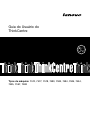 1
1
-
 2
2
-
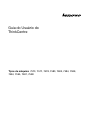 3
3
-
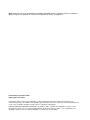 4
4
-
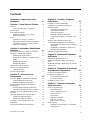 5
5
-
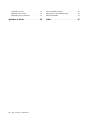 6
6
-
 7
7
-
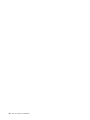 8
8
-
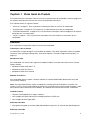 9
9
-
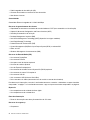 10
10
-
 11
11
-
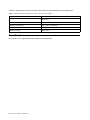 12
12
-
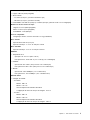 13
13
-
 14
14
-
 15
15
-
 16
16
-
 17
17
-
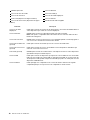 18
18
-
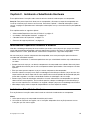 19
19
-
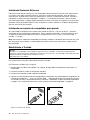 20
20
-
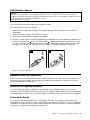 21
21
-
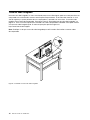 22
22
-
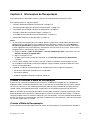 23
23
-
 24
24
-
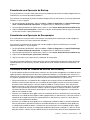 25
25
-
 26
26
-
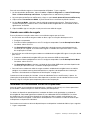 27
27
-
 28
28
-
 29
29
-
 30
30
-
 31
31
-
 32
32
-
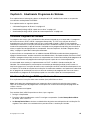 33
33
-
 34
34
-
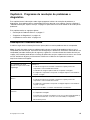 35
35
-
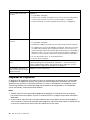 36
36
-
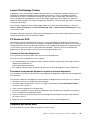 37
37
-
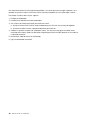 38
38
-
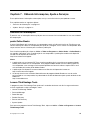 39
39
-
 40
40
-
 41
41
-
 42
42
-
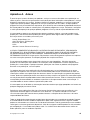 43
43
-
 44
44
-
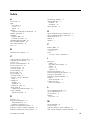 45
45
-
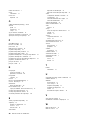 46
46
-
 47
47
-
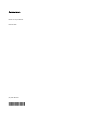 48
48
Artigos relacionados
-
Lenovo ThinkCentre A57e User guide
-
Lenovo ThinkCentre M92z User guide
-
Lenovo ThinkCentre M72z User guide
-
Lenovo ThinkCentre M57p User guide
-
Lenovo ThinkCentre A70z ALL-IN-ONE User guide
-
Lenovo ThinkCentre M71z User guide
-
Lenovo ThinkCentre M90z User guide
-
Lenovo ThinkCentre M71e User guide
-
Lenovo ThinkCentre M81 User guide
-
Lenovo ThinkCentre M91p User guide